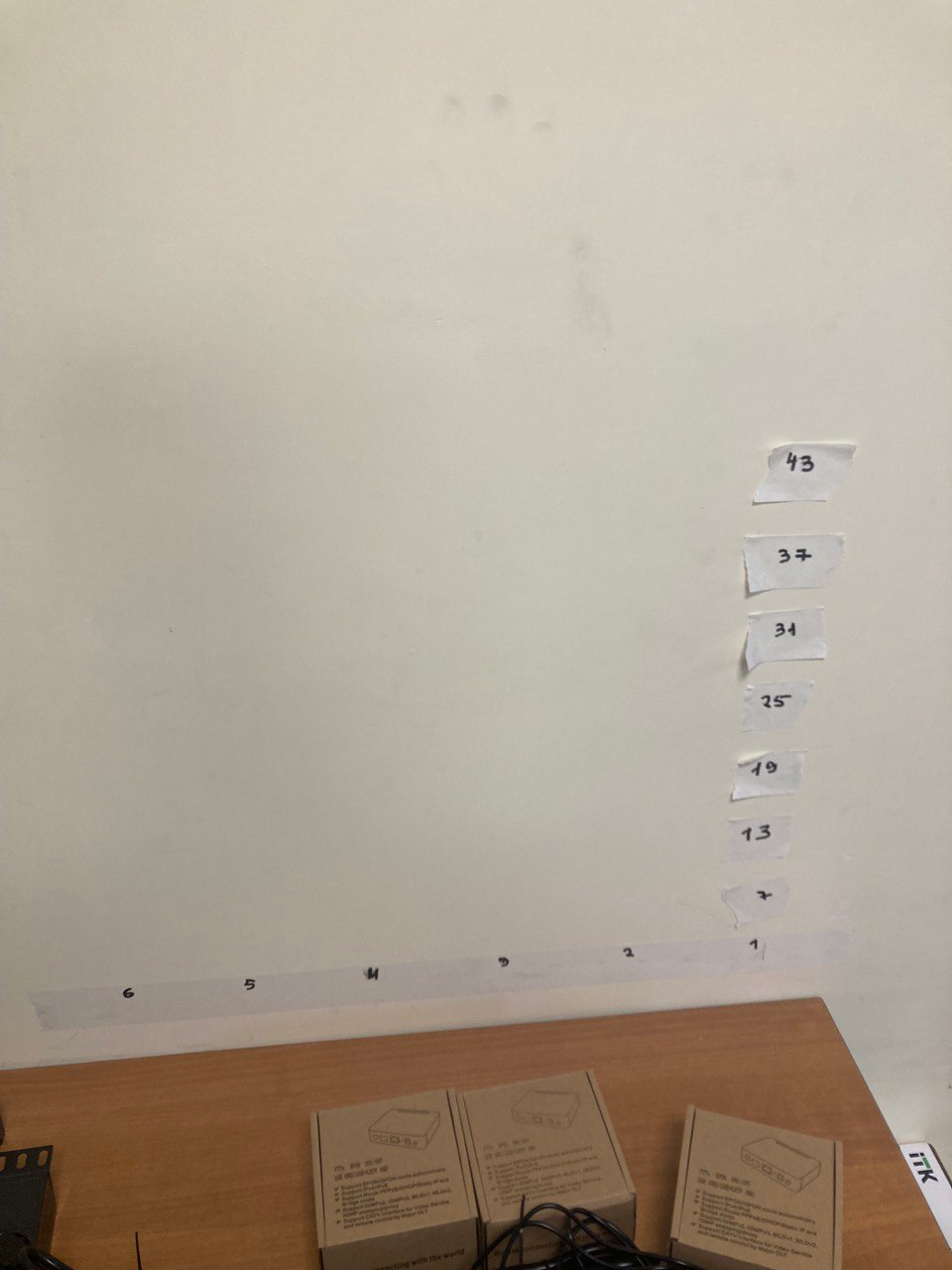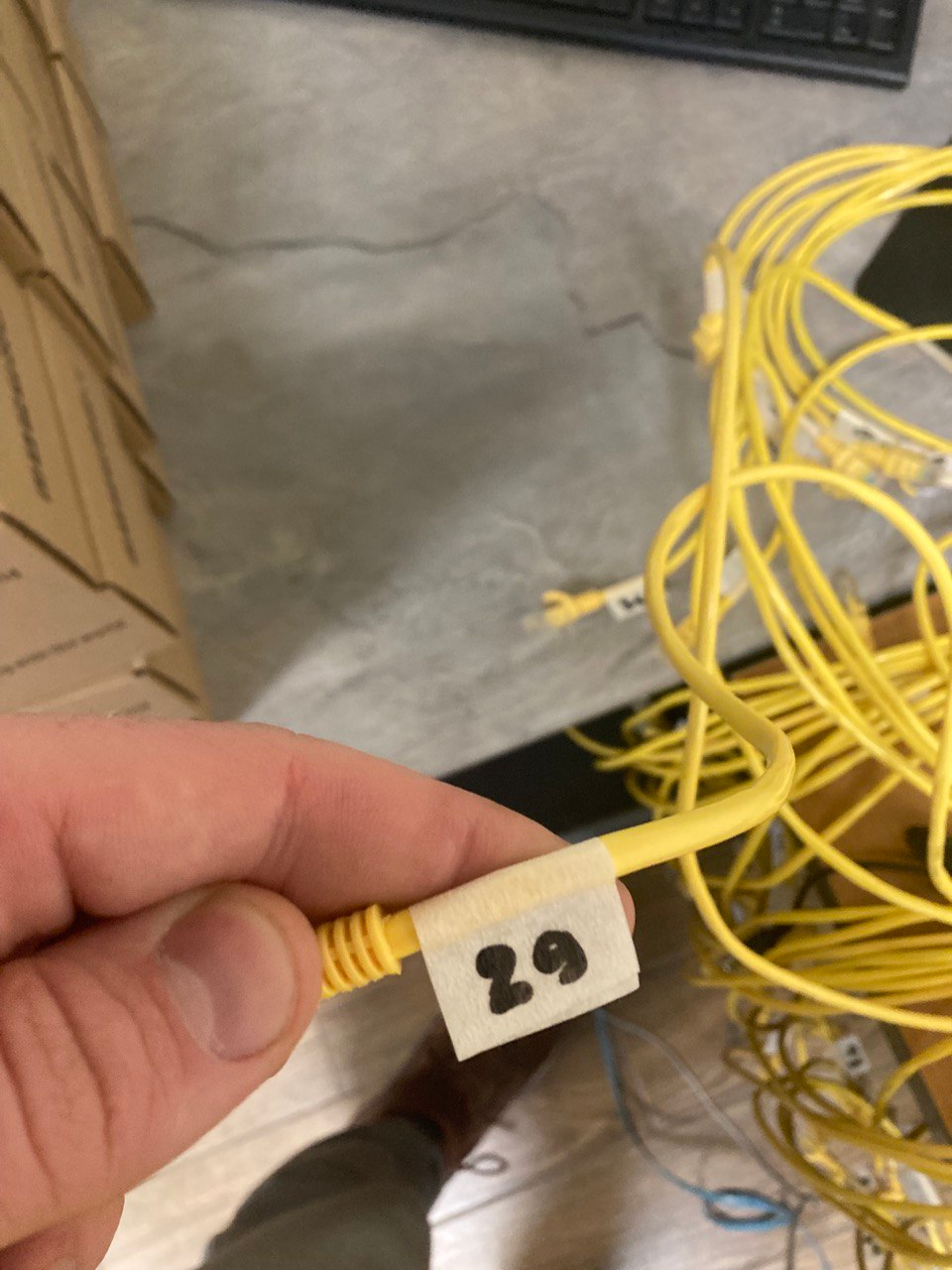Что делать с двумя тысячами роутеров, на которых корявая прошивка, если ты — провайдер?
Уровень сложности
Простой
Время на прочтение
5 мин
Количество просмотров 31K
Первое и естественное желание — выбросить это барахло.
Второе — отправить туда, откуда эти 2000 роутеров пришли. Пусть китайцы сами шьют.
К сожалению, ни один из вариантов не подошел нам по временным рамкам. На нашем складе имелось несколько десятков роутеров, а склад на юге страны был в дефиците уже неделю. Нам необходимо было найти быстрое решение для этой проблемы. Вот несколько методов, которыми можно воспользоваться, если вы столкнетесь с подобной ситуацией и имеете схожие вводные.
Перед тем как начнем, немного вводных о самих устройствах
Я работаю в интернет-провайдере, который заводит оптику до абонента.
Соответственно роутер с GPON-WAN-входом. Роутер без Wi-Fi интерфейса и имеет 2 выхода: RJ-45 и Аналоговый для телевидения. После нашего роутера ставится любой роутер с WI-FI интерфейсом от абонента. Настройки роутер абонента получает по DHCP. Это делает управление сетью для нас более унифицированным процессом (мы знаем, как работать с каждой из наших железок, поэтому если у абонента проблема с сетью, а на нашем роутере все ок — значит проблема у абонента на роутере), и защищает нашу сеть от абонентов.
Итак, у нас есть вводные
Задача такова: в офисе Бишкека 1400 роутеров, в офисе Оша — 600. Нужно за адекватное время сделать так, чтобы роутеры, оказавшись у абонентов в домах, были на нужной нам прошивке. Вот несколько способов, как это можно сделать:
Вариант А. Он же самый простой
Каждый монтажник, получающий роутер из промаркированной коробки, будет прошивать его самостоятельно по месту у абонента.
В нашем случае у монтажников отсутствуют ноутбуки. Это небольшая проблема, так как есть USB-сетевые карты, которые можно подключать к телефонам, и это тоже решение.
Но в нашем случае это сработало не на всех мобильных телефонах. Такой план выглядел как крайне ненадежный, и от него мы отказались.
Вариант B. Чуть посложнее
На каждый из новоподключаемых роутеров по SSH подключается Ansible, выполняет команду загрузки с FTP сервера прошивки, и устанавливает ее на устройстве. Все выглядело просто, но было 2 момента.
-
У наших роутеров не было SSH, только Telnet. Что в целом не страшно. Ансибл все так же мог бы подключаться к каждому новому роутеру, обновлять прошивку, после чего убивать телнет для безопасности. Но тут то мы и получили 2 проблему.
-
Роутеры по дефолту закрыты по телнет из WAN-порта. Но открыт с порта локальной сети.
А значит…
Еще один вариант. То же самое, что и в предыдущем, но для локальной сети
-
Берем самую большую по портам Cisco. У нас это было 48 портов. Сверху берем любой Микротик, желательно хотя бы из роутерной HEX-серии.
-
У нас 47 роутеров, у каждого из которых для локальной сети одинаковый IP-адрес: 192.168.1.1
-
Чтобы решить эту проблему, берем коммутатор из пункта 1, и создаем на нем 47 VLAN-ов.
-
Коммутатор втыкаем в микротик. Дальше начинается магия с VRF, которую я не реализовывал, но так точно можно делать. Вопрос только в том, вытащит ли такое Микротик HEX-серии, или нужно что-то посерьезнее.
-
Итак, на каждый из 47 виртуальных роутеров мы приземляем по VLAN-у. Поднимаем на каждом из этих роутеров NAT, и делаем проброс портов до наших роутеров из внешней сети.
-
Микротику, FTP-серверу и Серверу со скриптом для обновления даем адреса из подсети, которую виртуальные роутеры считают внешней. Допустим это будет сеть 10.0.0.0/26 (чтобы оперировать 62 IP-адресами).
-
После конфигурирования сети напишем небольшой скрипт, который:
• Откроет telnet сессию через каждый виртуальный роутер на роутер, который мы собрались прошивать
• Отдаст команду на скачивание прошивки
• После того, как прошивка будет скачана, отдаст команду на ее установку. Но на деле я просто собирался написать «sleep 1m», чтобы прошивка точно была скачана.
Все это звучало как отличный план, но наши китайские друзья любезно предоставили нам утилиту для бродкаст прошивки своих роутеров, и план немного упростился.
Самый последний вариант. Теперь уже точно
-
Достал 48-портовую Cisco и 24-портовый и самый тупой TP-Link.
-
Все порты на Cisco переводим в ацесс мод. На TP-Link-е можно ничего не трогать.
-
Процесс работы с утилитой достаточно прост:
-
питание на роутерах отключается
-
активируется утилита
-
начинает кидать широковещательные пакеты по какому-то из своих протоколов. Я не уточнял этот момент, работает и ладно
-
Подаем питание на роутеры, и первое, что они видят — пакеты от утилиты
-
Роутеры переходят в режим прошивки.
-
на роутерах видим индикацию о прошивке
-
ждем 5 минут
-
Отключаем утилиту
-
Отключаем-включаем питание на роутерах для перезагрузки
-
Получаем готовые роутеры.
-
-
Каждый из портов Cisco настраивается следующим образом:
interface GigabitEthernet <номер порта> switchport access vlan <номер влана> / Все порты в один влан switchport mode access spanning-tree portfast / Отключаем STP на порту. Пока циска согласует порты, модемы выйдут из режима готовности к прошивке, и утилита не отработает.
В остальном ничего специфичного, можно брать дефолтную циску.
На этом процесс настройки можно считать завершенным. Перейдем к процессу построения конвейера.
-
Питание. После того, как все сконфигурировано, нужно как-то запитать условные 70 роутеров. И вот это уже проблема. Достав все пилоты, что были в запасах на складе, у меня получилось организовать только 52 гнезда на 220. 2 пилона были «мэнеджмент», чтобы удобно включать/отключать питание на роутерах. Все это выглядело вот так:
Подключаем 52 блока питания для роутеров. Крайний левый и крайний правый пилон — для управления питанием. -
Питание для питания. Посчитав максимальную нагрузку, получил цифру в 3,4 киловатта для всей этой фермы. Нагрузка не запредельная, как 2 чайника, но безопасности ради пришлось тыкнуть это все в отдельную розетку от щитка. Лучше держать этот момент в уме, когда захотите прошить 100 модемов за раз.
-
Очень желательно было после прошивки вернуть каждый модем в родную коробку, так как на коробке была маркировка с серийным номером, который нужно прописывать при активации роутера в биллинге. Вопрос был решен вот такой «матрицей». Коробки брались последовательно, ставились на нужную позицию. Допустим это позиция 5. После чего роутер из 5 коробки втыкался в 5 порт. После прошивки роутер с 5 порта возвращался в 5 коробку.
Пустой массив для коробок Массив заполнен коробкамиц -
Для того, чтобы каждый раз не искать, из какого порта идет кабель, я промаркировал каждый кабель цифрами от 1 до 52, воткнув каждый кабель в соответствующий порт.
Подпишите каждый кабель по номеру порта на циске, чтобы потом не искать
Как итог получился следующий процесс
-
Взять коробку с 60 роутерами. В коробке 5 столбцов по 4 ряда и 3 слоя в высоту
-
Достать и распаковать один ряд роутеров
-
Поставить 5 коробок из ряда к стене, каждую на свою позицию
-
Воткнуть роутеры в порты, согласно номерам позиций
-
Провести процесс прошивки
-
Вернуть 52 роутера в соответствующие коробки.
В теории все просто и быстро, на практике процесс прошивки одной «партии» из 52 роутеров занимал от 40 минут до 1 часа, что за 8-часовую смену давало 400 прошитых роутеров. На практике выходило 200, что тоже результат.
В Бишкекском офисе было 1400 роутеров, так что с перерывами и неспеша с этой работой мы справились примерно за 2 недели.
В город Ош отправили 600 роутеров, и они предсказуемо сделали все за 3 дня.
Не пытаюсь развести на комментарии, но мне было бы интересно узнать, как вы бы решили такую задачу. Можете писать свои варианты.
При прошивке роутера имеется риск возникновения непредвиденных ситуаций, таких как использование неподходящей прошивки. Однако, не все потеряно. Существуют определенные шаги, которые можно предпринять для исправления этой проблемы.
Во-первых, необходимо установить правильную прошивку для вашего роутера. Это можно сделать, посетив официальный веб-сайт производителя вашего устройства. Здесь вы сможете найти все необходимые драйверы и прошивки для вашего роутера.
Во-вторых, перед прошивкой проверьте, соответствует ли выбранная прошивка вашему устройству и его модели. Это очень важно, так как неправильная прошивка может повредить ваш роутер.
Если вы уже прошили роутер неправильной прошивкой, не отчаивайтесь. Одним из способов исправить эту ситуацию является восстановление прошивки через загрузчик. Обычно, у каждого роутера имеется возможность войти в загрузчик, выполнив определенный набор действий. Эту информацию можно найти в руководстве пользователя или на официальном сайте производителя.
Однако, перед восстановлением прошивки через загрузчик, необходимо сохранить все важные данные и настройки роутера, так как процесс восстановления может сбросить все значения по умолчанию.
В случае неправильной прошивки, лучше всего обратиться за помощью к опытным специалистам. Они будут в состоянии профессионально восстановить работоспособность вашего роутера без неблагоприятных последствий. Помните, что подходящая прошивка — это залог стабильной работы вашего роутера и безопасности вашей сети.
Содержание
- Что делать, если прошили роутер неправильной прошивкой
- Проблемы после неправильной прошивки
- Восстановление роутера после неправильной прошивки
Что делать, если прошили роутер неправильной прошивкой
Когда вы прошиваете свой роутер, важно убедиться, что вы используете правильную прошивку, предназначенную для вашей модели роутера. Однако иногда ошибки случаются, и роутер может быть прошит неправильным программным обеспечением. В этой статье мы рассмотрим, что делать, если вы прошили роутер неправильной прошивкой.
1. Остановитесь и не паникуйте. Когда вы осознаете, что прошили роутер неправильной прошивкой, важно сохранять спокойствие. Паника может только усугубить ситуацию. Помните, что большинство роутеров имеют механизмы для восстановления прошивки, и вы можете исправить ошибку.
2. Изучите документацию. Первым шагом вам следует прочитать документацию, поставляемую с вашим роутером. Возможно, она содержит информацию о том, как восстановить роутер после неправильной прошивки. Некоторые роутеры имеют специальные команды или процедуры для восстановления.
3. Используйте режим восстановления. Многие роутеры имеют режим восстановления, который позволяет вам загрузить новую прошивку на роутер через специальное подключение. Обычно это делается при помощи команды загрузки прошивки с компьютера на роутер через программу-клиент, предоставляемую производителем.
4. Свяжитесь с технической поддержкой. Если вы не можете найти информацию о восстановлении роутера в документации или не можете использовать режим восстановления, то обратитесь в техническую поддержку производителя роутера. Они должны быть знакомы с вашей моделью и могут предложить инструкции по восстановлению.
Помните, что прошивка роутера — сложная процедура, и важно быть осторожным при ее проведении. Проверьте дважды, что вы используете правильную прошивку, и следуйте инструкциям производителя. Если все же случилась ошибка, не отчаивайтесь: в большинстве случаев есть способы исправить ситуацию и вернуть роутер в рабочее состояние.
Проблемы после неправильной прошивки
Неправильная прошивка роутера может привести к различным проблемам и осложнить его дальнейшую эксплуатацию. Вот некоторые проблемы, с которыми вы можете столкнуться:
- Отсутствие подключения к Интернету: Одной из самых распространенных проблем после неправильной прошивки является утрата доступа к сети Интернет. Это может быть вызвано неправильной настройкой сетевых параметров или несовместимостью прошивки с вашим провайдером.
- Нестабильная работа соединения: Неправильная прошивка может привести к неполадкам в работе сетевого соединения. Вы можете столкнуться с постоянными разрывами соединения, частыми сбоями связи или низкой скоростью передачи данных.
- Неработающие или искаженные функции: Если вы прошили роутер неправильной прошивкой, это может привести к неработающим или неправильно функционирующим функциям устройства. Вы можете испытывать проблемы с доступом к административным настройкам, настройкой беспроводной сети или неполадками при использовании гостевого доступа.
В случае возникновения этих проблем после неправильной прошивки рекомендуется принять следующие меры:
- Проверьте подключение: Убедитесь, что все кабели подключены к роутеру корректно и надежно. Проверьте состояние светодиодов на передней панели, чтобы убедиться, что устройство получает электропитание.
- Попробуйте переустановить прошивку: Если у вас есть доступ к административному интерфейсу роутера, попробуйте переустановить корректную прошивку. Это поможет исправить ошибки, вызванные неправильной прошивкой. Обратитесь к инструкции по обновлению прошивки, чтобы узнать, как это сделать.
- Свяжитесь с технической поддержкой: Если вы не можете самостоятельно решить проблемы после неправильной прошивки, свяжитесь с производителем роутера или провайдером Интернет-услуг. Они смогут предоставить дополнительную помощь и рекомендации по восстановлению работы устройства.
Важно помнить, что неправильной прошивкой вы можете повредить роутер и даже лишиться гарантии на устройство. Поэтому перед прошивкой рекомендуется ознакомиться с инструкцией и убедиться в совместимости прошивки с вашим роутером.
Восстановление роутера после неправильной прошивки
Прежде всего, попробуйте выполнить процедуру «восстановления по умолчанию» или «сброс к заводским настройкам». Для этого необходимо найти на задней панели роутера кнопку сброса (обычно она небольшая и сбоку) и удерживать ее нажатой в течение 10-30 секунд. После этого роутер должен перезагрузиться и вернуться к заводским настройкам.
Если сброс не помог, можно попробовать восстановить роутер при помощи специальных программ или утилит, предоставленных производителем. Они могут помочь восстановить роутер до исходного состояния и перепрошить его правильной прошивкой. Обычно такие программы доступны на сайте производителя роутера и их следует использовать с осторожностью и вниманием к инструкциям.
Если ни один из указанных способов не помог восстановить роутер, придется обратиться к профессионалам. Лучше всего обратиться в специализированный сервисный центр, где опытные специалисты помогут восстановить работоспособность роутера и прошить его правильной прошивкой.
| Способ | Описание |
|---|---|
| Сброс к заводским настройкам | Удерживайте кнопку сброса на роутере в течение 10-30 секунд. Роутер перезагрузится и вернется к заводским настройкам. |
| Использование утилит производителя | Скачайте утилиту от производителя роутера, следуйте инструкциям пользователя и перепрошейте роутер правильной прошивкой. |
| Обращение в сервисный центр | Если ни один из способов не помог, обратитесь в специализированный сервисный центр, где помогут восстановить роутер и прошить его правильной прошивкой. |
Восстановление роутера после неправильной прошивки – задача не простая, но совершенно выполнимая. Важно помнить, что процесс восстановления роутера может отличаться в зависимости от его модели и производителя, поэтому самым безопасным способом является обращение к официальным источникам информации – сайту производителя или сервисному центру.
Перепрошивка роутера – распространенное действие, которое может позволить вам получить новые функции и исправить существующие ошибки. Однако, если вы случайно установили неправильную прошивку на свой роутер, это может привести к непредвиденным последствиям и проблемам с его функционированием.
Если вы оказались в подобной ситуации, не паникуйте. Существуют несколько шагов, которые вы можете предпринять, чтобы исправить ситуацию и вернуть свой роутер к работе.
Во-первых, попробуйте перезагрузить роутер. Для этого просто отключите его от питания на некоторое время, а затем снова подключите. В некоторых случаях это помогает исправить неполадки и восстановить работу роутера.
Содержание
- Что делать, если перепрошил роутер ошибочной прошивкой?
- НЕ ПАНИКУЙТЕ!
- ВЫКЛЮЧИТЕ РОУТЕР
- ПРОВЕРЬТЕ ФАЙЛ ПРОШИВКИ
- ПЕРЕЗАГРУЗИТЕ РОУТЕР В БЕЗОПАСНОМ РЕЖИМЕ
- УСТАНОВИТЕ ПРАВИЛЬНУЮ ПРОШИВКУ
- ВСТАНОВИТЕ ЗАВОДСЬКІ НАЛАШТУВАННЯ
- ОБРАТИТЕСЬ К СПЕЦИАЛИСТУ
Что делать, если перепрошил роутер ошибочной прошивкой?
Вот что можно попробовать, если вы перепрошили роутер неправильной прошивкой:
- Отключите питание роутера. Это первая и наиболее простая вещь, которую стоит попробовать сделать. Отключите шнур питания от розетки и подождите несколько минут.
- Восстановите прошивку с помощью официального обновления. Посетите веб-сайт производителя роутера и найдите раздел загрузок или поддержки. Скопируйте на компьютер последнюю версию официальной прошивки для своей модели роутера и следуйте инструкциям по обновлению прошивки.
- Вернитесь к предыдущей версии прошивки. Если обновление прошивки не помогло, то попробуйте вернуться к предыдущей версии. Снова посетите веб-сайт производителя и найдите архив с предыдущими версиями прошивки. Следуйте инструкциям по откату прошивки.
- Используйте специальные инструменты восстановления. Некоторые производители роутеров предоставляют специальные инструменты для восстановления застрявшей прошивки. Ознакомьтесь с документацией и инструкциями от производителя, чтобы узнать, как использовать эти инструменты.
- Обратитесь в сервисный центр. Если все остальные попытки не увенчались успехом, то в последнем случае лучше обратиться в сервисный центр производителя или консультанта, чтобы получить более подробную помощь и решение проблемы.
Важно помнить, что перепрошивка роутера ошибочной прошивкой может привести к повреждению оборудования или полной потере работоспособности. Поэтому, всегда будьте осторожны и следуйте инструкциям производителя при обновлении прошивки роутера.
НЕ ПАНИКУЙТЕ!
Перепрошивка роутера неправильной прошивкой может вызвать различные проблемы: маршрутизатор может перестать работать, потерять свои настройки или вовсе стать неисправным. Однако, важно сохранять спокойствие и следовать определенным шагам, чтобы справиться с этой ситуацией:
- Перезагрузите роутер: В большинстве случаев, перезагрузка роутера может вернуть его к нормальному состоянию. Для этого просто отключите питание роутера на несколько секунд и затем снова включите его.
- Восстановите заводские настройки: Если перезагрузка не помогла, следующий шаг — восстановление заводских настроек. Каждый роутер имеет кнопку сброса, обычно расположенную на задней панели. Удерживайте ее нажатой в течение 10-15 секунд, чтобы сбросить все настройки роутера до состояния по умолчанию. Обратитесь к инструкции по эксплуатации для получения подробной информации о процессе.
- Повторно прошейте роутер: Если перезагрузка и сброс настроек не привели к успеху, вам, возможно, придется повторно прошить роутер. Найдите правильную прошивку для вашего роутера на официальном сайте производителя. Подключитесь к роутеру через Ethernet-кабель и следуйте инструкциям производителя по прошивке устройства.
- Обратитесь к профессионалам: Если все вышеперечисленные действия не помогли, и ваш роутер по-прежнему не работает, рекомендуется обратиться за помощью к профессионалам. Местные сервисные центры или специалисты по компьютерам смогут оказать квалифицированную помощь и решить вашу проблему.
В любом случае, не паникуйте! Перепрошивка роутера неправильной прошивкой не является катастрофой и часто может быть решена с помощью простых действий. Главное — сохранять спокойствие и следовать указанным шагам для восстановления работы роутера.
ВЫКЛЮЧИТЕ РОУТЕР
Чтобы избежать возможных повреждений системы или дальнейших проблем, необходимо немедленно отключить роутер от источника питания. Для этого просто выньте штекер из розетки или отключите его кнопкой питания, если таковая имеется.
Выключение роутера поможет предотвратить дальнейшее распространение неправильной прошивки и уменьшить риск повреждения устройства.
После того, как роутер будет выключен, вы можете приступить к решению проблемы с перепрошивкой. Возможно, вам придется обратиться к производителю или специалистам в области IT-технологий, чтобы устранить неполадки и восстановить работоспособность устройства.
ПРОВЕРЬТЕ ФАЙЛ ПРОШИВКИ
Если вы перепрошили роутер неправильной прошивкой и столкнулись с проблемой, первым делом необходимо внимательно проверить сам файл прошивки.
Убедитесь, что вы скачали правильную версию прошивки для вашего конкретного модели роутера. Она должна соответствовать производителю и модели вашего устройства.
1. Проверьте правильность имени файла прошивки:
Убедитесь, что имя файла прошивки точно совпадает с тем, которое указано в инструкции или на официальном сайте производителя. Даже небольшая ошибка в имени файла может привести к неправильной прошивке.
2. Убедитесь в целостности загруженного файла:
Проверьте, что размер загруженного файла соответствует ожидаемому размеру прошивки, указанному на официальном сайте производителя. Если размер файла отличается или файл имеет неправильный формат, вероятно, вы скачали поврежденную или неполную прошивку.
3. Проверьте соответствие хэш-суммы:
Некоторые производители предоставляют хэш-суммы файлов прошивки на своем официальном сайте. Сравните хэш-сумму загруженного файла с указанной на сайте. Если они не совпадают, значит, загруженный файл поврежден или изменен.
Если вы обнаружили проблему с файлом прошивки, попробуйте снова скачать его с официального сайта производителя. Убедитесь, что вы следуете инструкции по установке прошивки, чтобы избежать ошибок при перепрошивке роутера.
Важно: Перепрошивка роутера неправильной прошивкой может привести к поломке устройства или потере доступа к интернету. Будьте осторожны и следуйте инструкциям производителя.
ПЕРЕЗАГРУЗИТЕ РОУТЕР В БЕЗОПАСНОМ РЕЖИМЕ
Если вы перепрошили роутер неправильной прошивкой и он перестал работать, может понадобиться выполнить перезагрузку в безопасном режиме. Это позволяет устранить проблему и вернуть устройство в рабочее состояние.
Вот шаги, которые можно предпринять для перезагрузки роутера в безопасном режиме:
- Отключите устройство от питания: Разъедините его сетевой кабель или выключите кнопкой питания, если таковая имеется.
- Подождите несколько секунд: Подождите около 10-15 секунд, чтобы дать роутеру выключиться полностью.
- Включите роутер в безопасном режиме: Нажмите и удерживайте кнопку сброса, которая находится на задней или нижней панели роутера. Удерживайте ее примерно 10 секунд, пока не загорится индикатор безопасного режима.
- Подключите устройство к питанию: Подключите роутер обратно к источнику питания.
- Дождитесь, пока роутер загрузится: Роутер должен загрузиться в безопасном режиме. В это время может отобразиться специальный экран с инструкциями по восстановлению прошивки или сбросу настроек. Следуйте этим инструкциям, чтобы устранить проблему.
После успешной перезагрузки в безопасном режиме вы сможете восстановить роутер и установить правильную прошивку. Обратитесь к соответствующей документации роутера или поставщику услуг Интернета, если возникнут дополнительные вопросы или проблемы.
УСТАНОВИТЕ ПРАВИЛЬНУЮ ПРОШИВКУ
1. Определите модель и версию вашего роутера. Обычно эта информация указывается на наклейке на задней или нижней панели устройства. Также вы можете найти эту информацию в настройках роутера.
2. Посетите официальный сайт производителя вашего роутера и найдите раздел загрузок или поддержки. В этом разделе вам будет предложено скачать последнюю версию прошивки для вашей модели роутера.
3. Перейдите по ссылке для загрузки и сохраните файл прошивки на ваш компьютер.
4. Подключите компьютер к роутеру с помощью сетевого кабеля.
5. Откройте веб-браузер и в адресной строке введите IP-адрес роутера. В большинстве случаев это 192.168.0.1 или 192.168.1.1. Нажмите клавишу Enter, чтобы открыть страницу настроек роутера.
6. Введите логин и пароль для доступа к настройкам роутера. Если вы не меняли эти данные, обычно они указаны на наклейке на задней или нижней панели роутера.
7. Найдите раздел «Обновление прошивки» или «Загрузка прошивки» в настройках роутера.
8. На странице обновления прошивки найдите кнопку «Обзор» или «Выбрать файл» и щелкните по ней.
9. Укажите путь к файлу прошивки, который вы скачали на компьютер, и нажмите кнопку «Загрузить» или «Обновить».
10. Дождитесь окончания процесса обновления прошивки. Во время обновления не отключайте роутер и не перезагружайте компьютер.
11. После завершения обновления прошивки роутер автоматически перезагрузится.
12. Убедитесь, что роутер корректно работает с новой прошивкой. Проверьте подключение к Интернету и другие основные функции.
Установка правильной прошивки поможет вам восстановить работоспособность роутера и продолжить его использование без проблем.
ВСТАНОВИТЕ ЗАВОДСЬКІ НАЛАШТУВАННЯ
Якщо ви неправильно перепрошити маршрутизатор, спроба повернути його до фабричних настройок може вирішити проблему. Це може бути важливим кроком, оскільки фабричні настройки повністю скидують настройки маршрутизатора до налаштувань, що були встановлені на заводі.
Щоб відновити фабричні настройки, шукайте кнопку Reset на задній панелі маршрутизатора. Зазвичай вона розташована поруч з роздільним кодом або відвертий гніздом. Утримуйте кнопку Reset протягом 10-15 секунд, поки не загориться світлодіодна лампа на передній панелі маршрутизатора.
Після відновлення фабричних настройок ви зможете повторно налаштувати маршрутизатор з нуля, використовуючи наявні інструкції або стандартні настройки.
| Кроки для відновлення фабричних настройок |
|---|
| 1. Знайдіть кнопку Reset на задній панелі маршрутизатора |
| 2. Утримуйте кнопку Reset протягом 10-15 секунд |
| 3. Зачекайте, поки не загориться світлодіодна лампа на передній панелі маршрутизатора |
| 4. Почніть повторно налаштовувати маршрутизатор |
ОБРАТИТЕСЬ К СПЕЦИАЛИСТУ
Если вам не удалось самостоятельно исправить проблему с прошивкой роутера, рекомендуется обратиться к специалисту. Он сможет провести диагностику и найти наиболее подходящее решение для вашего устройства.
Специалисты имеют опыт работы с различными типами роутеров и смогут быстро и качественно восстановить его работоспособность. Они также могут помочь в выборе правильной прошивки и установить ее на устройство.
Контактные данные специалистов можно найти на сайтах компаний, предоставляющих услуги по ремонту и обслуживанию сетевого оборудования. Обратившись к профессионалам, вы можете быть уверены в надежности и качестве выполняемых работ.
| Преимущества обращения к специалисту: |
|---|
| Опыт и знания в области ремонта и настройки роутеров |
| Доступ к специализированному оборудованию и программному обеспечению |
| Гарантия качественного и безопасного ремонта |
| Возможность получить консультацию и рекомендации по настройке роутера |
| Возможность получить техническую поддержку и помощь при решении других проблем |
Не стоит рисковать и пытаться самостоятельно исправить ошибку, особенно если вы не уверены в своих навыках. Обращение к специалисту позволит избежать дополнительных проблем и быстро восстановить работоспособность роутера.
Прошивка является важной частью работы роутера, поэтому выбор правильной прошивки и ее установка имеют большое значение. Однако иногда люди могут ошибиться и прошить роутер неправильной или несовместимой прошивкой, что может привести к непредвиденным проблемам с работой устройства.
Если вы прошили роутер не той прошивкой и столкнулись с проблемами, не паникуйте. Во-первых, попытайтесь восстановить работоспособность роутера путем прошивки его правильной версией прошивки. Для этого потребуется доступ к правильной прошивке и специальной программе для прошивки, которую можно найти на официальном сайте производителя вашего роутера.
Также возможен вариант, что после прошивки роутера неправильной прошивкой у вас больше нет доступа к интерфейсу управления роутером. В этом случае, придется использовать специальные программы для восстановления работы роутера, которые могут быть доступны на веб-сайте производителя или других авторитетных источниках.
Важно отметить, что восстановление работы роутера после ошибочной прошивки может потребовать определенных навыков и знаний, поэтому в случае затруднений рекомендуется обратиться к специалистам или к поддержке производителя.
Избегайте прошивки роутера неофициальными или неизвестными прошивками, так как это может вызвать серьезные проблемы с работой устройства и даже привести к его поломке. Всегда следуйте инструкциям производителя и тщательно выбирайте прошивку, чтобы избежать проблем в будущем.
Содержание
- Что делать, если прошил роутер неправильной прошивкой?
- Какие проблемы могут возникнуть при неправильной прошивке роутера?
- Как исправить ошибку при прошивке роутера неправильной прошивкой?
- Какие последствия могут быть при неправильной прошивке роутера?
Что делать, если прошил роутер неправильной прошивкой?
В случае, если прошивка была установлена неправильно на роутер, существует несколько шагов, которые можно предпринять для восстановления его работоспособности:
1. Выключите и включите роутер:
Иногда простое выключение и повторное включение роутера может помочь восстановить его работу после неправильной установки прошивки. Попробуйте выключить роутер на некоторое время, затем включите его снова.
2. Используйте функцию сброса до заводских настроек:
Обычно на роутерах есть кнопка сброса до заводских настроек. Найдите эту кнопку на вашем роутере и удерживайте ее нажатой в течение нескольких секунд (обычно около 10 секунд). Это приведет к восстановлению настроек роутера по умолчанию и может помочь исправить ошибки, вызванные неправильной прошивкой.
3. Обратитесь за помощью к производителю:
Если первые два шага не привели к результата, рекомендуется обратиться в службу поддержки производителя вашего роутера. Они смогут дать вам конкретные инструкции по восстановлению роутера и помочь вам справиться с проблемой.
4. Приобретите новый роутер:
В случае, если все остальные методы не помогают, может быть необходимо приобрести новый роутер. Неправильная прошивка может привести к серьезным проблемам с работой роутера, и в некоторых случаях лучшим решением будет просто заменить его на новый.
Важно помнить, что прошивка роутера — это сложный и ответственный процесс, который требует соблюдения инструкций производителя и использования правильной прошивки для конкретной модели роутера. Перед обновлением или изменением прошивки роутера рекомендуется ознакомиться с инструкциями производителя и убедиться в совместимости выбранной прошивки с вашим устройством. Это поможет избежать проблем и сохранить работоспособность роутера.
Какие проблемы могут возникнуть при неправильной прошивке роутера?
Неправильная прошивка роутера может стать причиной нескольких серьезных проблем, которые могут негативно повлиять на его функциональность и стабильную работу. Ниже перечислены основные проблемы, которые могут возникнуть:
1. Нестабильная работа роутера. При прошивке роутера неподходящей версией прошивки, установка может произойти неполностью или некорректно, что приведет к ошибкам в работе и нестабильности соединения.
2. Потеря функциональности. Роутеры имеют различные функции, которые могут быть потеряны при неправильной прошивке. Например, возможность настройки безопасности сети, перенаправления портов, настройки VPN и другие функции могут стать недоступными.
3. Проблемы с безопасностью. Прошивка роутера неправильной версией может привести к различным проблемам с безопасностью. Некорректно установленная прошивка может содержать уязвимости, которые могут быть использованы злоумышленниками для получения доступа к вашей сети и компрометации ваших данных.
4. Блокировка или выход из строя роутера. Неправильная прошивка роутера может привести к его блокировке или полной выходе из строя. В таком случае вам придется искать специализированную техническую поддержку или заменить устройство на новое.
Поэтому, перед прошивкой роутера, обязательно убедитесь, что выбрана правильная версия прошивки, совместимая с вашим моделью и знаете как выполнить процедуру прошивки правильно. Следуйте инструкциям производителя и при необходимости обратитесь за помощью к специалистам.
Как исправить ошибку при прошивке роутера неправильной прошивкой?
Прошивка роутера неправильной прошивкой может привести к различным проблемам, таким как отключение роутера, потеря подключения к интернету или неполадки в работе сети. Однако, существуют несколько способов, которые могут помочь исправить данную ошибку:
1. Перезагрузка и сброс настроек роутера.
Первым шагом для исправления ошибки прошивки неправильной прошивкой является перезагрузка роутера. Попробуйте выключить роутер из розетки, подождать несколько минут и снова включить его. Если это не помогает, попробуйте сбросить настройки роутера до заводских настроек, нажав на кнопку сброса на самом устройстве.
2. Проверка совместимости прошивки с моделью роутера.
Убедитесь, что загруженная прошивка совместима с моделью вашего роутера. Неправильная прошивка, предназначенная для другой модели роутера, может вызывать проблемы. Проверьте на официальном сайте производителя роутера, какая прошивка соответствует вашей модели.
3. Восстановление роутера через TFTP.
Если прошивка роутера совершенно испорчена и устройство не загружается, можно попытаться выполнить восстановление через TFTP (Trivial File Transfer Protocol). Для этого потребуется специальная утилита и прошивка, совместимая с вашим роутером.
4. Обратитесь за профессиональной помощью.
Если ни один из вышеперечисленных методов не дает результатов или вам непросто самостоятельно осуществить восстановление роутера, лучше обратиться за помощью к специалистам. Обратитесь в сервисный центр или к технической поддержке производителя роутера. Они смогут предложить более точные и индивидуальные рекомендации для вашей проблемы.
Важно: Попытка самостоятельной прошивки роутера неправильной прошивкой может повредить устройство или даже привести к его полной неработоспособности. Поэтому, перед выполнением прошивки, убедитесь в правильности выбора прошивки и прочитайте инструкцию по прошивке на сайте производителя.
Какие последствия могут быть при неправильной прошивке роутера?
При неправильной прошивке роутера могут возникнуть серьезные проблемы и последствия, которые могут затронуть функциональность и безопасность устройства. Вот некоторые из них:
- Полная или частичная потеря соединения с интернетом. Если прошивка была установлена неправильно, роутер может перестать надежно соединяться с провайдером интернет-услуг, что приведет к его неработоспособности.
- Нарушение работы Wi-Fi. Неправильная прошивка может привести к неработоспособности беспроводного соединения, что отразится на возможности подключения к сети Wi-Fi.
- Потеря настроек и данных. Некорректная прошивка может привести к сбросу настроек роутера и полной потере всех данных, сохраненных на устройстве.
- Уязвимость перед кибератаками. Неправильно обновленный роутер может стать легкой мишенью для киберпреступников, так как они могут использовать его слабые места для несанкционированного доступа к вашей сети.
- Поломка роутера. Если прошивка была произведена неправильно, это может привести к поломке устройства, и, в некоторых случаях, восстановление его работы может оказаться невозможным.
В случае неправильной прошивки роутера рекомендуется обратиться к специалистам или посетить официальный сайт производителя для получения инструкций по восстановлению работы устройства. Использование официальной и правильно выбранной прошивки позволит избежать вышеупомянутых проблем и гарантировать стабильность работы роутера.
Время от времени пользователи сети сталкиваются с необходимостью перепрошить свой роутер. Процедура эта может показаться трудновыполнимой, однако на самом деле ничего в этом нет. В этой статье мы разберёмся как обновить прошивку Wi-Fi роутера и как восстановить его работоспособность, если что-то пошло не так.
Зачем перепрошивать роутер
Чаще всего перепрошивка требуется для обновления версии встроенного программного обеспечения на актуальную. ПО обновляется регулярно, а завод в это время продолжает штамповать устройства с уже устаревшей версией прошивки. Поэтому даже если роутер только что куплен в магазине, не факт, что он прошит последней версией ПО.
Бывает в старой прошивке нет каких-либо нужных функций или они реализованы не полностью. Тогда тоже возникает необходимость в обновлении.
Есть и другие причины. Например, ваш роутер «зашит» под конкретного провайдера. Или просто глючит. Или нужны нестандартные возможности, которых нет в заводской прошивке.
И, конечно, прошивка может спасти устройство, которое вышло из строя из-за сбоя программного обеспечения.
Стандартные способы обновления прошивки
Возможность обновления прошивки роутера стандартными средствами предусмотрена производителями. Здесь мы расскажем об общих принципах, частные случаи могут отличаться в зависимости от модели вашего устройства.
Скачиваем прошивку
Для начала нужно скачать прошивку для роутера с официального сайта производителя.
Обратите внимание, что одна модель маршрутизатора может иметь несколько аппаратных версий. Прошивку следует выбирать с учётом аппаратной версии устройства. Попытка прошить Wi-Fi роутер неправильной прошивкой может привести к выходу его из строя.
Подключаемся к роутеру
Будем считать, что прошивку вы скачали и распаковали в отдельную папку. Далее заходим в веб-интерфейс маршрутизатора. Как правило, для этого нужно набрать в строке браузера адрес 192.168.0.1 или 192.168.1.1 (могут быть другие варианты).
Обычно параметры подключения к маршрутизатору указываются на наклейке. Она расположена на его тыльной стороне.
Например, на фото ниже изображена наклейка маршрутизатора ZyXEL Keenetic. На ней указан IP-адрес по умолчанию 192.168.1.1. Для подключения потребуются логин и пароль. В данном случае они логин admin, а пароль 1234. На многих моделях логин и пароль по умолчанию одинаковый: admin/admin.
Прошиваем
Найдите в меню пункт обновления ПО. У роутеров TP-Link и D-Link он обычно так и называется: Обновление встроенного ПО. У моделей других производителей могут быть свои варианты. Например, «Обновление микропрограммы». Через «Обзор» указываем путь к файлу прошивки и жмём кнопку «Обновить». Ждём завершения процесса. В конце маршрутизатор перезагрузится. Прошивка обновлена.
Пока обновление не завершилась, нельзя выключать питание роутера и перезагружать компьютер.
Пример TP-Link
В системных инструментах выбираем пункт «Обновление встроенного ПО». Здесь сразу отображается текущая версия прошивки маршрутизатора и его версия. Выбираем файл прошивки. После этого жмем кнопку «Обновить».
Пример ZyXEL
В системе выбираем пункт «Микропрограмма». Там отображается версия прошивки. Загружаем файл микропрограммы (скачанную прошивку) и обновляем ее.
Альтернативные прошивки
Кроме заводского ПО, прошить маршрутизатор можно прошивкой сторонних разработчиков. Однако следует иметь в виду, что таким образом вы теряете гарантию.
Рассмотрим основные причины использовать альтернативные прошивки для роутеров:
- Альтернативная прошивка может потребоваться в тех случаях, когда базовый функционал ПО производителя пользователя не удовлетворяет. Например, там нет каких-либо нужных функций.
- Бывает, что из-за замыкания или грозы выходит из строя WAN-порт. Большинство производителей роутеров не предусмотрели возможность переназначения портов и назначить один из портов LAN вместо него нельзя. Тогда возникает необходимость использовать нестандартную прошивку.
- У некоторых производителей встроенное ПО работает нестабильно — часто обрывается связь, не работают некоторые функции. К примеру, многие пользователи в этом плане недовольны роутерами Asus.
- Также часто пользователи, приобретая дешёвые китайские роутеры, сталкиваются с проблемой русификации прошивки. Приходится либо использовать специальные утилиты либо альтернативное ПО.
Альтернативных прошивок много. Часто они решают локальные задачи по устранению конкретных проблем.
Прошивка Padavan
Прошивка Padavan для роутеров, популярная среди пользователей сети, полностью заменяет базовый функционал заводской микропрограммы, улучшает работу устройства и расширяет его возможности.
Для прошивки роутера альтернативным ПО следует выполнить те же самые действия, что и в предыдущем пункте. Однако может потребоваться установить дополнительно последнюю версию браузера, поскольку Padavan использует HTML5, не поддерживаемый в старых версиях. Также рекомендуется отключить антивирус и другие программы, которые могут блокировать процесс.
Прошивку качаем для вашей конкретной модели. Если таковая не обнаружена, значит ваша модель не поддерживается. В этом случае не пытайтесь прошивать прошивку от подобных моделей — ничего не выйдет.
Обновление осуществляется через веб-интерфейс, пункт меню «Обновление встроенного ПО». После завершения процесса маршрутизатор перезагрузится. Обычно доступ в обновлённый веб-интерфейс осуществляется по адресу 192.168.1.1 или 192.168.0.1 со стандартной парой логин/пароль admin/admin. Могут быть другие варианты в зависимости от того, какую именно прошивку роутера от падавана вы использовали.
Как отвязать роутер от провайдера
Вы купили акционный роутер одного провайдера (например, Ростелеком), а потом решили подключиться к другому. При этом устройство в сети этого провайдера не работает.
Рассмотрим как перепрошить роутер под другого провайдера. Решение этой проблемы простое. Поскольку этот роутер не был изготовлен вашим провайдером, а всего лишь прошит им модифицированной прошивкой, которая не позволяет использовать его в сетях конкурентов, достаточно просто вернуть оригинальную заводскую прошивку. Таким образом, чтобы прошить роутер для всех операторов, используем процедуру описанную выше — качаем с официального сайта микропрограмму для вашей модели и перепрошиваем устройство. После перезагрузки всё будет работать.
Кстати довольно часто в таких случаях можно вообще обойтись без перепрошивки — достаточно с помощью кнопки RESET сбросить настройки до заводских.
Разумеется, всё перечисленное выше применимо к маршрутизатору, который исправен и у вас есть доступ в веб-интерфейс. Если же во время обновления ПО что-то пошло не так и устройство перестало работать, то вернуть его в нормальное состояние будет уже сложнее.
Восстановление роутера после неудачной прошивки
Если обновление ПО прошло неудачно — например, в процессе отключилось электричество или роутер просто завис, то, в лучшем случае, у вас может не работать часть функций, отсутствовать доступ к веб-интерфейсу по стандартному адресу 192.168.0.1 или не работать интернет. В худшем — на роутере горят всего один или два индикатора и он не работает. Совсем плохо, если индикаторы не горят и устройство не подаёт признаков жизни.
Если роутер включается, но работает неправильно, не работает интернет после прошивки роутера или нет доступа к веб-интерфейсу, попробуйте для начала сбросить настройки с помощью кнопки RESET.
Возможно компьютер не может связаться с роутером и вы не можете войти в веб-интерфейс потому что изменился IP-адрес устройства и теперь он отличается от заводского. Узнать IP роутера можно несколькими способами.
Запустите командную строку и введите ipconfig /all и нажмите Enter. Появится информация о всех сетевых устройствах и подключениях. Среди прочего вы увидите строку «Основной шлюз» в пункте «Адаптер Ethernet Ethernet». Цифры рядом и будут IP-адресом вашего роутера. Попробуйте ввести его в браузере.
Если это не помогло, переходим к следующему этапу.
Восстановление заводской прошивки роутера D-Link
Этот метод работает с большинством моделей роутеров D-Link, но может подойти и к некоторым другим устройствам.
Скачиваем заводскую прошивку на компьютер и распаковываем в отдельную папку.
В параметрах сетевой карты выставляем IP 192.168.0.2, маску сети 255.255.255.0, шлюз: 192.168.0.1, DNS: 192.168.0.1.
Соединяем роутер кабелем с сетевой картой компьютера. Кабель интернет-провайдера должен быть отключен.
Отключаем питание роутера. Зажимаем кнопку RESET на 10 секунд. Не отпуская кнопку, включаем питание и ждём ещё 20-30 секунд.
Запускаем браузер и вводим в адресной строке 192.168.0.1. Должна появиться аварийная страница восстановления, где, нажав кнопку «Обзор», нужно указать путь к файлу прошивки.
После завершения обновления не выключая роутер, зажмите кнопку RESET на 10 секунд. После того, как устройство перезагрузится, можно войти в веб-интерфейс обычным способом со стандартным логином и паролем.
Восстановление работоспособности роутера Asus с помощью утилиты Asus Firmware Restoration
Качаем с сайта заводскую прошивку для вашей модели роутера и фирменную утилиту Asus Firmware Restoration. Для вашей сетевой карты прописываем IP-адрес 192.168.1.2, маску 255.255.255.0 и шлюз 192.168.1.1. Соединяем роутер и компьютер кабелем. При этом кабель подключаем в четвёртый LAN-порт. Если при этом индикатор порта не загорелся, зажимаем кнопку RESET и, не отпуская её, отключаем и снова включаем питание. Роутер перейдёт в режим восстановления.
После этого запускаем утилиту и с её помощью прошиваем устройство заводской прошивкой.
Прошивка по Tftp
Tftp прошивка роутера может помочь восстановить работоспособность устройства. Этот способ работает с большинством роутеров TP-Link. Для начала качаем заводскую прошивку для вашей модели и распаковываем её.
В названии файла не должно содержаться слово boot.
Если таковой на сайте нет, значит ваша модель не поддерживает прошивку по Tftp.
Если нужная версия прошивки найдена, скачиваем утилиту tftpd32 или tftpd64. Tftpd64 используется только для 64-разрядной операционной системы. Если вы не уверены, что у вас 64-разрядная операционная система, то используйте для прошивки роутера tftpd32. Распаковываем её и в папку с программой копируем файл прошивки.
Для вашей сетевой карты прописываем IP-адрес: 192.168.0.66 и маску подсети: 255.255.255.0. Подключаем роутер к компьютеру сетевым кабелем. Питание должно быть отключено.
Запускаем программу от имени администратора, после чего включаем роутер. Если всё сделано верно, начнётся загрузка прошивки на роутер. После завершения процесса перезагрузите роутер и верните настройки сетевой карты к исходным. Всё должно заработать.
Если перечисленные выше манипуляции не помогли или ни один из способов восстановления вашим роутером не поддерживается, то без паяльника и переходника для аппаратной прошивки его не спасти.
Прошивка через UART
Этот метод не для новичков, поскольку требует навыков микропайки. Излишне говорить, что ни о какой гарантии после вмешательства в аппаратную часть роутера не может быть и речи.
Прошивка роутера через UART осуществляется с помощью заводского переходника USB-UART. Имея достаточно навыков, его можно спаять самому — схемы легко найти в интернете. Но проще взять готовый.
Вскрываем корпус роутера и ищем на плате четырёхконтактную площадку UART. Где именно — зависит от конкретной модели. Ищите описание или фото в интернете. Либо попробуйте отыскать на плате четыре контакта расположенных в ряд и проверить их мультиметром — на одном из них должно быть напряжение 3,3 В. К этим контактам нужно припаять контакты переходника. Распиновка разъёма — 1-TX, 2-RX, 3-GND, 4-VCC.
Устанавливаем драйвера на переходник. Скачиваем и запускаем программу PuTTY. Выбираем тип соединения: Serial. Указываем в настройках номер виртуального Com-порта, на котором находится переходник. Скорость порта устанавливаем 56600. Если возникают проблемы, пробуем менять на 19200, 28800, 38400.
Запускаем консоль, нажав в программе кнопку OPEN. Включаем питание на роутере. После этого очень быстро набираем команду tpl — на это отводится всего одна секунда. Если не получилось — пробуем ещё раз.
Если получилось — запускаем программу сервер tftpd. Соединяем роутер и компьютер сетевым кабелем. Командой tftpboot проверяем адрес tftpd-сервера, откуда роутер будет пытаться получить прошивку. Обычно это 192.168.1.100. Присваиваем этот адрес вашей сетевой карте.
Вводим поочерёдно следующие команды:
- Очистка памяти: erase 0x9f020000 +0x3c0000;
- Загрузка файла прошивки: tftpboot 0x81000000 1.bin (файл должен лежать в папке программы tftpd);
- Запись прошивки в память устройства: cp.b 0x81000000 0x9f020000 0x3c0000;
- Выполняем перезагрузку и проверяем работоспособность устройства.
Программатор
Если прошить через UART маршрутизатор не получилось, то остаётся последний способ — прошивка с помощью программатора. Этот способ восстановления прошивки роутера работает во всех случаях — когда устройство ведёт себя как кирпич, не видит кабель, не прошивается. Для этого понадобится приобрести программатор, выпаять чип роутера, подключить его к программатору и прошить. Разумеется, этот способ подходит только для тех, кто хорошо разбирается в электронике и имеет под рукой паяльную станцию. Для обычного пользователя путь один — нести его в сервисный центр.